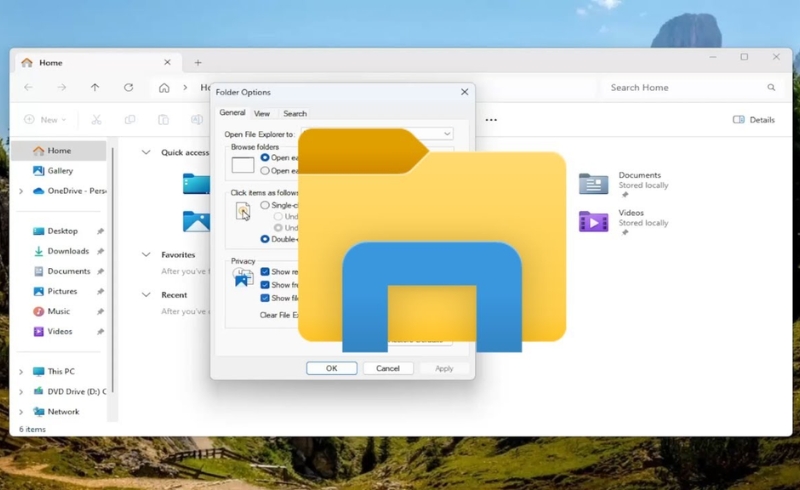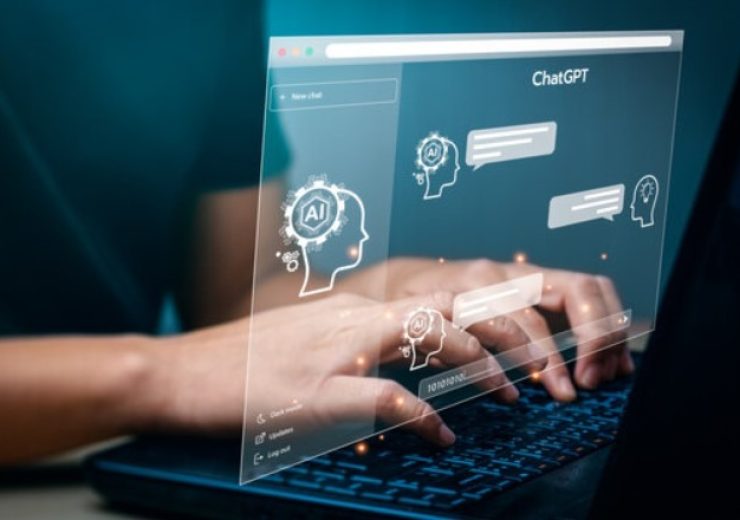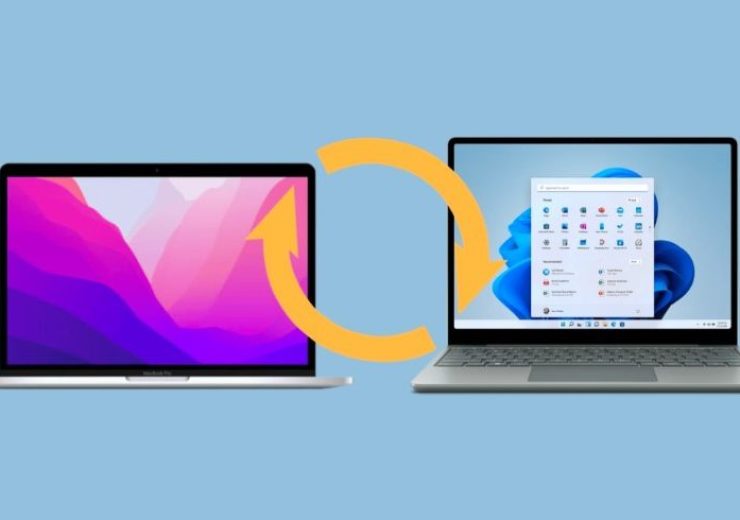Cách quản lý và xóa file tạm thời trên Windows 10

File tạm thời (temp files) trên Windows 10 là những tệp được hệ thống tạo ra trong quá trình sử dụng, giúp các ứng dụng hoạt động nhanh hơn hoặc lưu trữ tạm thời dữ liệu. Tuy nhiên, khi các file tạm này tích tụ quá nhiều, chúng có thể làm giảm hiệu suất hệ thống và chiếm dụng dung lượng ổ đĩa. Vì vậy, việc quản lý và xóa các file tạm thời là rất quan trọng để duy trì hiệu suất hoạt động của máy tính. Bài viết này sẽ hướng dẫn bạn cách quản lý và xóa file tạm thời trên Windows 10 một cách hiệu quả.
1. File Tạm Thời Là Gì?
File tạm thời là các tệp do hệ thống hoặc ứng dụng tạo ra để hỗ trợ quá trình làm việc. Chúng có thể bao gồm các tệp lưu trữ tạm thời của ứng dụng, trình duyệt web, bộ nhớ cache của hệ thống, và các tệp sao lưu tự động. Mặc dù các tệp này có thể hữu ích trong quá trình sử dụng, nhưng chúng không cần thiết sau khi hoàn thành công việc và có thể chiếm dung lượng đáng kể trên ổ cứng của bạn.
2. Lý Do Nên Xóa File Tạm Thời?
-
Tăng hiệu suất hệ thống: Khi file tạm thời chiếm quá nhiều dung lượng, hệ thống có thể chạy chậm lại. Xóa chúng giúp giải phóng không gian đĩa và cải thiện hiệu suất máy tính.
-
Giảm rủi ro lỗi hệ thống: Một số file tạm có thể bị hỏng hoặc trở thành vấn đề khi chúng không được xóa đúng cách, dẫn đến sự cố ứng dụng hoặc hệ thống.
-
Giải phóng dung lượng ổ đĩa: Các file tạm có thể chiếm một lượng lớn dung lượng trên ổ đĩa của bạn, làm giảm không gian trống cần thiết cho các tệp quan trọng khác.

3. Cách Quản Lý Và Xóa File Tạm Thời Trên Windows 10
Phương Pháp 1: Sử Dụng Công Cụ Disk Cleanup
Disk Cleanup là công cụ tích hợp sẵn trong Windows 10, giúp bạn dễ dàng xóa các file tạm thời và các file không cần thiết khác.
Bước 1: Nhấn tổ hợp phím Windows + S, gõ “Disk Cleanup” và chọn ứng dụng Disk Cleanup từ kết quả tìm kiếm.
Bước 2: Trong cửa sổ Disk Cleanup, chọn ổ đĩa mà bạn muốn dọn dẹp (thường là ổ C), sau đó nhấn OK.
Bước 3: Công cụ sẽ quét các tệp không cần thiết trên ổ đĩa. Sau khi hoàn tất, bạn sẽ thấy một danh sách các loại file có thể xóa, bao gồm Temporary files (File tạm thời).
Bước 4: Đánh dấu vào các mục bạn muốn xóa, bao gồm Temporary files và các file không cần thiết khác. Nhấn OK và sau đó chọn Delete Files để xóa chúng.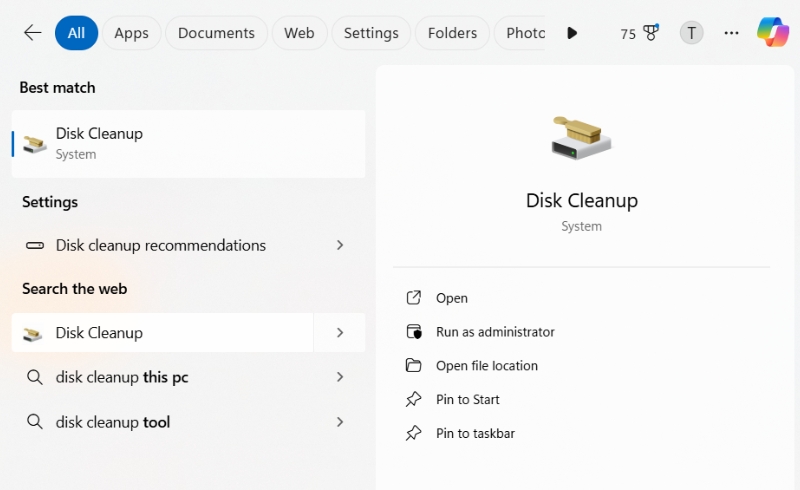
Phương Pháp 2: Sử Dụng Cài Đặt Của Windows 10
Windows 10 cung cấp một tính năng dọn dẹp hệ thống tự động, giúp bạn dễ dàng xóa file tạm thời mà không cần phải cài đặt phần mềm bên ngoài.
Bước 1: Mở Settings bằng cách nhấn Windows + I.
Bước 2: Chọn System và sau đó chọn Storage từ menu bên trái.
Bước 3: Dưới phần Storage Sense, bật Storage Sense để tự động xóa các file tạm thời và các tệp không cần thiết khác khi không gian ổ đĩa trở nên đầy.
Bước 4: Chọn Configure Storage Sense or run it now để tùy chỉnh tần suất và cách thức xóa file tạm thời.
Bước 5: Bạn có thể cấu hình để Windows tự động xóa file tạm sau một khoảng thời gian nhất định hoặc khi dung lượng ổ đĩa giảm xuống dưới một mức nhất định.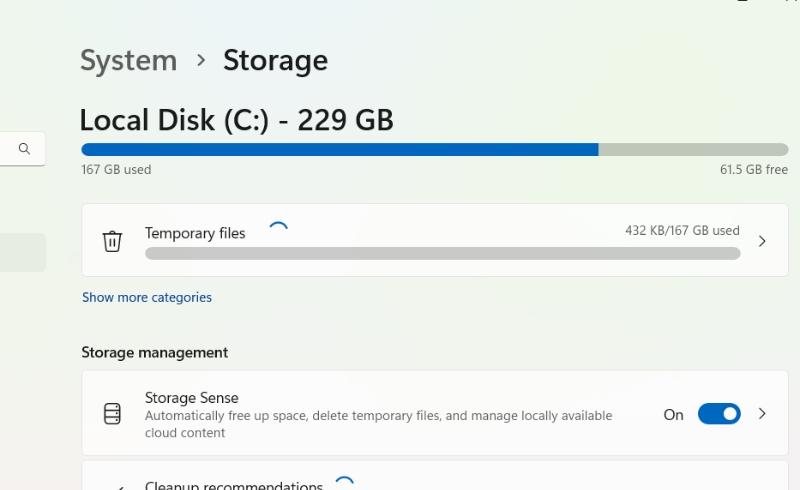
Phương Pháp 3: Xóa File Tạm Thời Bằng Lệnh Run
Bạn có thể xóa file tạm thời một cách nhanh chóng thông qua cửa sổ Run.
Bước 1: Nhấn tổ hợp phím Windows + R để mở cửa sổ Run.
Bước 2: Nhập lệnh %temp% vào ô và nhấn Enter. Đây là thư mục chứa các file tạm thời của hệ thống.
Bước 3: Chọn tất cả các file trong thư mục (Ctrl + A) và xóa chúng bằng cách nhấn Delete.
Bước 4: Nếu một số file không thể xóa, bạn có thể bỏ qua chúng.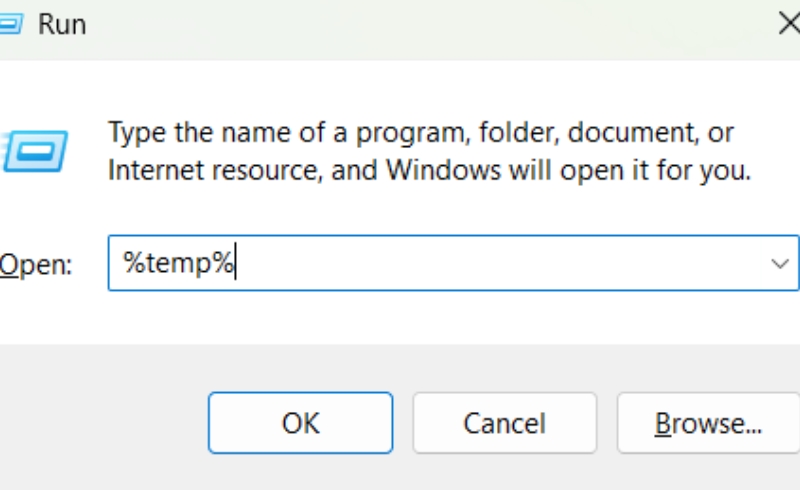
Phương Pháp 4: Xóa Cache Trình Duyệt Web
Trình duyệt web cũng lưu trữ rất nhiều file tạm thời (cache), ảnh và dữ liệu web để tăng tốc độ duyệt web, nhưng lâu dần chúng có thể chiếm nhiều dung lượng ổ đĩa.
Google Chrome:
-
Mở Chrome, nhấp vào biểu tượng ba chấm ở góc trên bên phải.
-
Chọn More tools > Clear browsing data.
-
Chọn All time và đánh dấu vào Cached images and files rồi nhấn Clear data.
Microsoft Edge:
-
Mở Edge, nhấp vào biểu tượng ba chấm.
-
Chọn Settings > Privacy, search, and services.
-
Dưới mục Clear browsing data, chọn Choose what to clear và nhấn Clear now.
4. Cách Tối Ưu Hóa Quá Trình Xóa File Tạm Thời
-
Dọn dẹp định kỳ: Xóa file tạm thời ít nhất một lần mỗi tháng để đảm bảo hiệu suất máy tính luôn ổn định.
-
Sử dụng phần mềm dọn dẹp hệ thống: Các công cụ như CCleaner giúp tự động dọn dẹp các file tạm thời và các file không cần thiết khác, giúp bạn quản lý không gian đĩa tốt hơn.
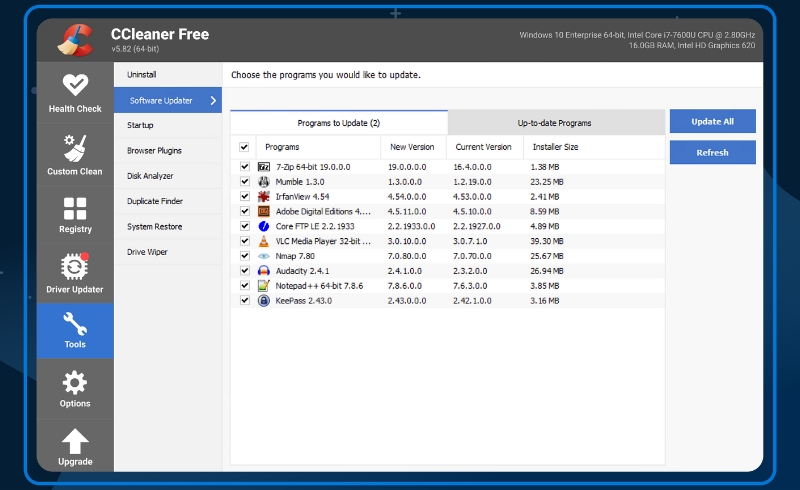
Xóa file tạm thời trên Windows 10 là một bước quan trọng để duy trì hiệu suất hoạt động của máy tính. Sử dụng các công cụ như Disk Cleanup, Storage Sense, hoặc các phương pháp thủ công giúp giải phóng không gian ổ đĩa và tối ưu hóa hệ thống của bạn. Hãy thực hiện việc này định kỳ để máy tính luôn hoạt động mượt mà và hiệu quả.